【自宅でできる】iPhone・iPadの電源がつかない時の原因と対処法
スマホの電源がつかなくなった時の対処法はありますか?使っているスマホはiPhoneですが、突然電源がつかなくなりました
iPhoneやiPadの電源がつかない原因はひとつではありません。スマホの電源がつかない原因に応じて最適な対処法を実施することが重要です。この記事では、iPhoneの電源がつかない原因と対処法をご紹介します。
Part 1、iPhone携帯の電源がつかない原因
まずは、アイフォンの電源がつかない原因から見てきましょう。
原因1、バッテリーが完全に切れてしまう
携帯の電源がつかないと思ったらiPhoneのバッテリーが完全に切れていたというケースがあります。iPhoneの充電状況を思い出してみてください。
原因2、充電ケーブルや充電器に問題がある
充電してもiPhoneの電源がつかないままで、充電マークも表示されない時は充電ケーブルに問題があるかもしれません。
原因3、iOS ソフトウェアの問題
iPhone・iPad にインストールされているiOSソフトウェアに問題が発生すると、iPhone・iPadで電源がつかないなど不具合の原因になります。
原因4、水没や他の液体がiPhoneに入り込んだ
iPhone内部に水が入り込んで水没すると、電源がつかないなどのトラブルに繋がります。水没してから数日後に症状が出ることもあります。
原因5、内部のハードウェアが故障している
内部の基盤や部品が故障すると、iPhoneの電源がつかないことがあります。スマホを落としたり、ぶつけたりして衝撃を与えた後に電源がつかなくなった時はハードウェアの故障が疑われます。
Part 2、スマホの電源がつかなくなった時の対処法は?今すぐ紹介する
スマホの電源がつかなくなった時の対処法をご紹介します。
対処1、純正の充電ケーブルでiPhoneを充電する
使用している充電ケーブルや充電器に問題があるかもしれませんので、iPhoneの電源がつかないまま充電マークも表示されない時は他の純正の充電ケーブルでiPhoneを充電してみてください。
対処2、iPhoneを強制再起動する
一時的に発生したiOSソフトウェアのエラーが原因でiPhone13などの電源がつかないのであれば、強制再起動すると改善されることがあります。
- iOS8以降の端末
Step1:音量(上)ボタンを押して素早く放す
Step2:音量(下)ボタンを押して素早く放す
Step3:サイドボタンを押さえたままにする
Step4:Appleロゴが表示されたら手を離す
- iPhone7/plus
Step1:音量(下)ボタンとサイドボタンを押す
Step2:Appleマークが表示されたら手を離す
- iPhone6s以前の端末
Step1:サイドボタンとホームボタンを長押しする
Step2:Appleマークが表示されたら手を離す
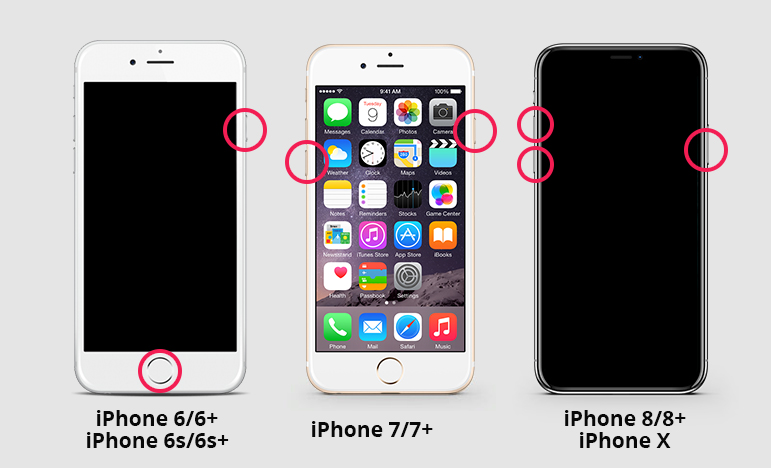
対処3、iTunesにメッセージが表示されますので、「復元」をクリックする
対処4、お使いの携帯を最新のiOSソフトウェアに更新する
iOSソフトウェアの問題が原因であれば最新のiOSソフトウェアに更新することで、iPhoneの電源がつかない問題を解決できる可能性があります。
Step1:「設定」から「一般」を開きます。
Step2:「ソフトウェアアップデート」をタップします。
Step3:更新できるiOSバージョンがある場合は画面に表示されます。「ダウンロードしてインストール」をタップしてiOSシステムの更新を開始します。

対処5、専門的なiOS不具合修復ソフトを利用する
iOSソフトウェアの問題を簡単かつ時間をかけずに解決したい時は専門的なiOS不具合修復ソフトReiBootを使うことをおすすめします。ReiBoot を使うと画面のガイドに従って操作するだけでiOSの問題を解決できるため、初めての方でもスムーズに作業できます。iPhoneのデータを失うことなくiOSソフトウェアの問題を解決できるところも特徴です。
-
ReiBoot for iOSを起動してiPhoneを接続したら「開始」をクリックします。

-
2つの修復モードが表示されるので、データを失わずにiOSソフトウェアを修復できる「普通モード」を選択します。

-
「ダウンロード」をクリックしてファームウェアを読み込みます。

-
「普通モードで修復開始」をクリックして、iPhone不具合の修復を始めます。

対処6、Appleのサポートや修理センターに相談する
iPhoneが水没、または内部のハードウェアが故障していることが原因で電源がつかない場合はユーザー自身で対処することは困難です。Appleのサポートや修理センターに相談してiPhoneを修理することをご検討ください。
まとめ
iPhone・iPadの電源がつかない時の原因と対処法をご紹介しました。携帯の電源がつかない場合は焦らずに原因を特定してから、それに応じて対処することが大事です。iOSソフトウェアの問題によってiPhoneの電源がつかないのであればReiBootを利用するとiPhoneのデータを失うことなくiOSソフトウェアの問題を解決できます。。
【自宅でできる】iPhone・iPadの電源がつかない時の原因と対処法
最終更新日2024-05-30 / カテゴリiOS 17








(0 票、平均: 5.0 out of 5 )
(クリックしてこの記事へコメント)